9 najboljših načinov, kako popraviti Netflix, ki ne deluje na Android TV
Miscellanea / / April 28, 2022
Ko se vaši popolni načrti za vikend pokvarijo Netflix preneha delovati na vašem Android TV. Lahko se premaknete na telefon, tablični računalnik ali namizje, da ujamete najnovejše epizode Ozarka, vendar nič ni boljše od izkušnje Netflix na velikem zaslonu s sistemom za domači kino. Na srečo lahko odpravite težavo, ko Netflix ne deluje na vašem Android TV.

Za začetek preklopite na katero koli konkurenčno storitev, kot so Prime Video, Disney+ ali Hulu. Kot je bilo pričakovano, so Netflix Originals in drugi licenčni filmi in oddaje omejeni samo na platformo podjetja. Pojdimo naprej in odpravimo težave z Netflixom, ki ne deluje na Android TV.
1. Poskusite znova uporabiti Netflix
Prepričani smo, da so mnogi od vas morda znova poskusili zagnati Netflix. Če pa še niste, zaprite Netflix, za nekaj časa izklopite televizor in poskusite znova uporabiti Netflix.
2. Preverite internetno povezavo
To je še en osnovni korak, ki ga morate označiti s seznama, preden se premaknete na napredne rešitve za odpravljanje težav z Netflixom.
Korak 1: Z začetnega zaslona Android TV povlecite desno do menija z nastavitvami.

2. korak: Kliknite nanjo in odprite meni Omrežje in internet.
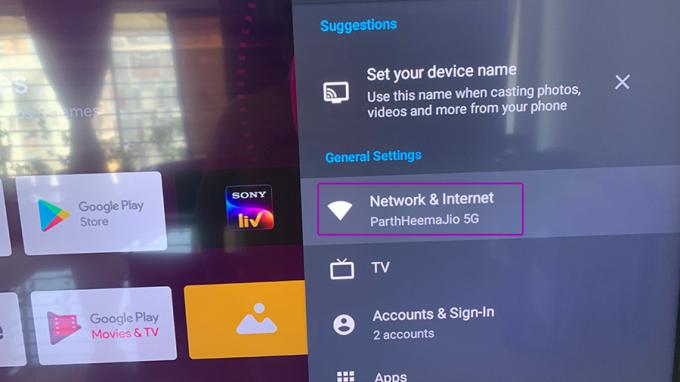
3. korak: Omogočite meni Wi-Fi in se povežite s hitrim omrežjem Wi-Fi.

Če uporabljate dvopasovni usmerjevalnik, je najbolje, da se povežete s frekvenco 5 GHz za hitrejše hitrosti in ne na prenatrpanem pasu 2,4 GHz.
Telefon ali računalnik lahko povežete z istim omrežjem Wi-Fi in ga uporabljate Test hitrosti spletno mesto za preverjanje hitrosti. Za brezhibno izkušnjo Netflixa bi morali imeti internetne hitrosti vsaj dvomestno (v Mbps).
3. Znova zaženite Android TV
Kadarkoli smo se soočili z napačnim vedenjem z nameščenimi aplikacijami na našem Android TV, nam je težavo včasih rešil preprost ponovni zagon. Nadaljujte s pritiskom na gumb za vklop na daljinskem upravljalniku Android TV in pritisnite Restart na televizorju.
4. Ustavite Netflix in poskusite znova
Podobno kot pri mobilnih aplikacijah za Android, lahko na Android TV prisilno ustavite aplikacijo in odpravite morebitne težave z njo.
Korak 1: Na začetnem zaslonu Android TV izberite meni Aplikacije.

2. korak: Na seznamu poiščite Netflix in ga še naprej pritiskajte.

3. korak: Opazili boste, da se odpre nov diapozitivni meni. Izberite možnost Info.

4. korak: V meniju Netflix info izberite Force stop.

Vrnite se na domačo stran Android TV in poskusite znova uporabiti Netflix.
5. Odstranite posodobitve za Netflix
Aplikacije za Android TV se samodejno posodabljajo na najnovejšo različico v ozadju. Možno je, da se najnovejša posodobitev ni pravilno namestila, zato vam je Netflix morda pokvaril izkušnjo pretakanja. Lahko odstranite posodobitve Netflixa in se vrnete na stabilno različico.
Korak 1: Poiščite Netflix v meniju aplikacij Android TV (preverite zgornje korake).
2. korak: Dolgo pritisnite ikono aplikacije in odprite meni z informacijami.

3. korak: Izberite Odstrani posodobitve in se vrnite na stabilno različico Netflixa.

Zaženite Netflix na televizorju in začnite pretakati svoje najljubše oddaje in filme.
6. Počisti predpomnilnik Netflixa
Netflix zbira predpomnilnik v ozadju, da si zapomni vašo zgodovino iskanja in druge podatke za pospešitev vaše aplikacije. Poškodovan ali star predpomnilnik lahko povzroči, da Netflix ne deluje na Android TV.
Korak 1: Odprite meni z informacijami o aplikaciji Netflix (za podrobna navodila preverite rešitev 4 zgoraj).
2. korak: Izberite Počisti predpomnilnik.

7. Preverite stanje Netflixa
Ko imajo strežniki Netflix težak dan, boste na začetnem zaslonu opazili sporočilo »oprostite za prekinitev«. Lahko obiščete Detektor padca in poiščite Netflix. Če opazite velike grafe izpadov, se podjetje sooča s težavami od konca.
Počakajte, da Netflix odpravi težave na svojem koncu in poskusite znova uporabiti storitev na Android TV.
8. Preverite stanje plačila Netflix
Če Netflix ne more potrditi uspešnega plačila na vaši kreditni ali debetni kartici, bo storitev za vas prenehala delovati. Podatke o plačilu za svoj račun Netflix morate posodobiti na uradnem spletnem mestu
Korak 1: Odprite Netflix v spletnem brskalniku.
Obiščite Netflix
2. korak: Kliknite ikono profila na vrhu in izberite Račun.

3. korak: Kliknite Upravljanje podatkov o plačilu.

4. korak: Uredite način plačila in izpolnite

9. Na Netflixovih zaslonih ste dosegli največ
S standardnim načrtom Netflix lahko gledate Netflix na dveh različnih napravah hkrati. Načrt Premium podvoji število zaslonov na štiri. Če ste podatke svojega računa Netflix delili s prijatelji in družino, bodo drugi morda gledali vsebino iz vašega računa Netflix in zasedli vse zaslone. Ponastavite geslo in odstranite druge iz svojega računa.
Začnite brskati po Netflixu na Android TV
Netflix ni velik oboževalec tega, da bi ljudem dovolil pretakanje storitve prek povezave VPN, zlasti na vašem Android TV. Netflix lahko prepozna spremenjeni naslov IP iz druge regije in začasno blokira dostop. Preverite lahko tudi naše Netflixove skrite funkcije da izboljšate svojo izkušnjo pretakanja. Katera rešitev je pomagala rešiti težave z Netflixom na Android TV? Delite svoje ugotovitve v spodnjem razdelku za komentarje.
Nazadnje posodobljeno 28. aprila 2022
Zgornji članek lahko vsebuje pridružene povezave, ki pomagajo podpirati Guiding Tech. Vendar to ne vpliva na našo uredniško integriteto. Vsebina ostaja nepristranska in pristna.

Napisal
Parth je pred tem delal pri EOTO.tech in je pokrival tehnične novice. Trenutno kot samostojni delavec pri Guiding Tech piše o primerjavi aplikacij, vadnicah, programskih nasvetih in zvijačah ter se poglobi v platforme iOS, Android, macOS in Windows.



![Kaj pravzaprav je datotečni sistem? [POJASNJENO]](/f/37ddfad39ad7cb9a846910f88dcc676e.png?width=288&height=384)